آموزش حذف کاربر در ویندوز 10. در ویندوز 10 شما می توانید همانند ویندوزهای قبلی، کاربر اضافه کنید و حتی بعد از مدتی آن را پاک نمایید. برای این موضوع از ویندوز 8 به بعد حتی امکان افزوده شدن کاربر آنلاین و با حساب Microsoft هم اضافه شده که با این امکان شما می توانید تنظیمات خود را یکبار در یک سیستم و ویندوز تنظیم کرده و در سیستم های بعدی می توانید از آنها استفاده کنید. برای مثال شما یک بار در کاربری آنلاین به WiFi وصل شده و رمز عبور را وارد می نمایید و سری بعدی پس از نصب مجدد ویندوز از شما رمز عبور نمی خواهد.
آموزش حذف کاربر در ویندوز 10
برای حذف یک کاربر در ویندوز 10 به Setting رفته و وارد بخش Accounts شوید. در بخش Family & other people شما تمامی کاربران ویندوز را مشاهده می نمایید که با کلیک بر روی کاربر مورد نظر دکمه ای به نام Remove زیر آن نمایان می شود که با کلیک بر روی آن رمز عبور Admin سیستم از شما پرسیده می شود و در صورتی که اصلا این دکمه برای شما فعال نیست این نشان می دهد که حساب شما از نوع Administrator نیست.
پس از کلیک سوال زیر از شما پرسیده میشود:
در سوال فوق به شما میگوید که با حذف این کاربر تمامی اطلاعات و داده های فرد به کلی پاک می شود. با کلیک بر روی Delete account and data فرایند پاک شدن شروع میشود و ممکن است کمی طول بکشد.

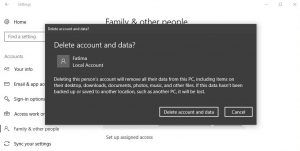



با سلام
من یوزر اصلی رو حذف کردم اشتباها و ویندوز با یوزر ی که قبلا درست کردم بالا می آید و من دسترسی به هیچ جایی از سیستم ندارم هیچ برنامه و نرم افزار ی هم نمی توانم نصب کنم یوزر ادمین هم نمی توانم فعال کنم لطفا راهنمایی کنید ویندوز 10
با سپاس فراوان
سلام. این لینک رو مطالعه کنید:
https://www.passfab.com/windows-10/create-a-new-administrator-account-without-login-windows-10.html